Digitální fotoaparát focení s dalekohledem
Vyzkoušel jsem přiložit objektiv malého digitálního fotoaparátu Nikon Coolpix
k okuláru dalekohledu a pořídit snímek.
Výsledek byl nad moje očekávání lepší, než když jsem použil zoom fotoaparátu.
Je to sice nouzové řešení, ale použitelné.
Popis obrázku:
- horní levý roh je foto se základním zoomem (focené místo je zvýrazněno kroužkem )
- horní pravý roh je foto s maximálním zoomem
- dolní levý roh foto se základním zoomem + objektiv přiložen k okuláru dalekohledu
- dolní pravý roh foto se maximálním zoomem + objektiv přiložen k okuláru dalekohledu
Obrázek možno zvětšit kliknutím na něj a pak v prohlížeči Ctrl + +

k okuláru dalekohledu a pořídit snímek.
Výsledek byl nad moje očekávání lepší, než když jsem použil zoom fotoaparátu.
Je to sice nouzové řešení, ale použitelné.
Popis obrázku:
- horní levý roh je foto se základním zoomem (focené místo je zvýrazněno kroužkem )
- horní pravý roh je foto s maximálním zoomem
- dolní levý roh foto se základním zoomem + objektiv přiložen k okuláru dalekohledu
- dolní pravý roh foto se maximálním zoomem + objektiv přiložen k okuláru dalekohledu
Obrázek možno zvětšit kliknutím na něj a pak v prohlížeči Ctrl + +

115LW NO topic_id
AD
Další témata ....(Topics)
Update Android 10
Dne 25.02.2021 byl proveden update systému telefonu Xiaomi Redmi Note 8 Pro.Aktualizace byla dostupná již dříve, ale nespěchalo se s ní, protože se objevily problémy u uživatelů a čekalo se na jejich odstranění.
Aktualizace proběhla bez problému.
První den došlo ke dvěma samovolným restartům a to při použití vestavěné aplikace fotoaparátu.
Další den již telefon pracoval bez problémů.
Nejlepší vylepšení:
- za 15 až 18 sekund (oproti 50 sekundám u Android 9) od zapnutí telefonu pomocí vypínače, naběhne úvodní, zamykací obrazovka
- není třeba se neustále hrabat v nastavení jasu obrazovky (dříve z důvodů úspory energie, obrazovka přepínala do úsporného režimu a bylo na slunci celkem obtížné najít ovládání a zesvětlit jí)
- kamera / fotoaparát - v Android 10 už lze nastavit si vlastní lištu a pořadí v jakém budou režimy uspořádány vedle sebe, či které budou skryty, po kliknutí na možnost Více. Dříve byl problém přejít z Fotografie do PRO režimu, zabralo to cenné sekundy, nyní lze umístit na lištu jen nejpoužívanější režimy a jejich pořadí)
- rozhraní fotoaparátu je průhledné (dříve byly černě podkresleny ovládací prvky a nebylo tak možno vidět celou scénu, nebo jen matně)
- kontrast plochy se zdá být lepší, ikony viditelnější, ale to bude asi tou změnou jak systém nakládá s jasem obrazovky
- lepší správa aplikací a obrazovky snížila spotřebu energie
- fonty / písma jsou ve srovnání s Androidem 9.0 větší a lepší a lze je měnit
- na spodní liště přibyla ikona Rychlého přístupu (lze ji skrýt), která otevře nabídku s ikonami
- Google asistenta,
- Nastavení usnadnění,
- Napájení (vyvolá nabídku Vypnout, Restartovat, Letadlo, Tichý režim ....),
- Hlasitost,
- Nedávné (aplikace),
- Zamykací obrazovka (obrazovka se zamkne, jako po vypnutí vypínačem a je třeba jí odemknout, dle Vašeho nastavení)
- Přepínače
- Oznámení
- Snímek (obrazovky)
Aplikace fotoaparátu/kamery je s Androidem 10 již plně průhledná - ovládací prvky nemají tmavý podklad a je možno skrýt režimy, které nepoužíváme
 Date: 26.02.2021 - 13:09
Date: 26.02.2021 - 13:09Microsoft Visual Studio 2013. The breakpoint will not currently be hit. A different version of script file has been loaded by debugged process.
- Start Internet Explorer
- Tools
- Internet Options
- Settings (Browsing history) - in Default tab
- Every time I start Internet Explorer (check in tab - Temporary Internet Files)
Jak zjistit informace o počítači, základní desce, procesoru.
Vynikajícím pomocníkem při vyhledávání driverů na internetu
podle názvu a čísla základní desky je program CPU-Z.
Při instalaci si dejte pozor ať si neinstalujete části,
které jsou zbytečné, jako všelijaké vyhledávací lišty atd.
Stáhněte si jej z českého webu:
http://www.stahuj.centrum.cz/utility_a_ostatni/systemove_nastroje/monitoring/cpuz/
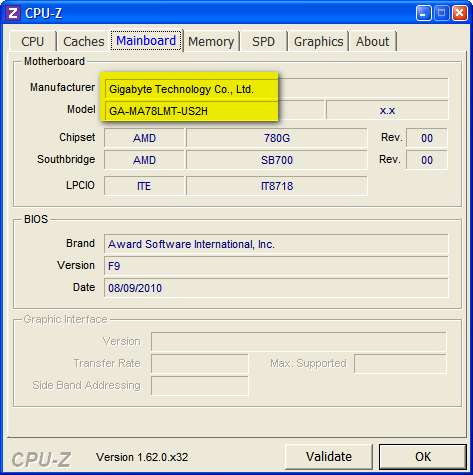
Vynikajícím pomocníkem při vyhledávání driverů na internetu
podle názvu a čísla základní desky je program CPU-Z.
Při instalaci si dejte pozor ať si neinstalujete části,
které jsou zbytečné, jako všelijaké vyhledávací lišty atd.
Stáhněte si jej z českého webu:
http://www.stahuj.centrum.cz/utility_a_ostatni/systemove_nastroje/monitoring/cpuz/
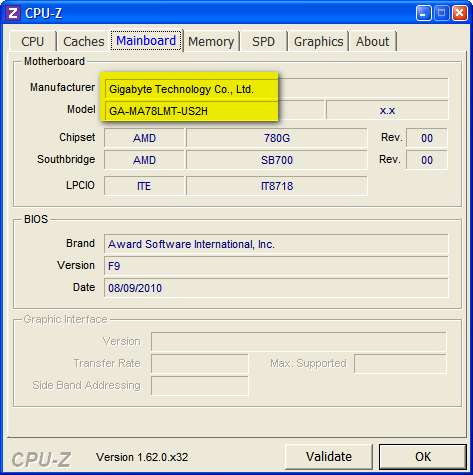
Nefunguje Vám posuv stránky v Total Commander 64 bit verzi, nebo
v Notepad++, ale v jiných aplikacích posuv stránky pomocí touchpad
funguje?
Zkuste vložit níže uvedený kod do editoru textu notepad a uložte jako
POSUVSTRANKY.reg
Po uložení zavřete notepad a dvojklikněte na ikonu souboru POSUVNIKSTRANKY.reg
Odsouhlaste přístup k úpravě registru a po dokončení operace
restartujte počítač.
Pří posuvu stránky sice již nebude provedena změna kurzoru na posuvník,
ale bude možné posouvat stránku i v Notepad++ pomocí touchpadu.
v Notepad++, ale v jiných aplikacích posuv stránky pomocí touchpad
funguje?
Zkuste vložit níže uvedený kod do editoru textu notepad a uložte jako
POSUVSTRANKY.reg
Windows Registry Editor Version 5.00
[HKEY_CURRENT_USER\Software\Synaptics\SynTPEnh]
"UseScrollCursor"=dword:00000000
[HKEY_LOCAL_MACHINE\SOFTWARE\Synaptics\SynTPEnh]
"UseScrollCursor"=dword:00000000
Po uložení zavřete notepad a dvojklikněte na ikonu souboru POSUVNIKSTRANKY.reg
Odsouhlaste přístup k úpravě registru a po dokončení operace
restartujte počítač.
Pří posuvu stránky sice již nebude provedena změna kurzoru na posuvník,
ale bude možné posouvat stránku i v Notepad++ pomocí touchpadu.
- musím upravit všechny adresy ve scriptech a databázích, především obrázků a souboru javascript, css atd. aby nezačínaly na //, ale
pokud to jde tak na php proměnnou, kterou pak jen upravím a bude v config.php souboru. Po přechodu na HTTPS, se proměnná automaticky změní.
Adresy mohou také začínat jen na dvě lomítka, tedy místo //bla.cz tak jen //bla.cz - moderní prohlížeče již si cestu najdou. - pozor na soubory z jiných domén, které nemají HTTPS šifrování. Např. obrázky z http domén raději vyřadit
- vyhledávat v souborech src="// i pomocí regex a testovaní je možné na https://regex101.com/r/kG0uE1/2
- projít .htaccess soubory, zda neodkazují na HTTP
- upravit sitemap.txt a robots.txt
- soubory jsem stáhl a upravoval na PC pomocí FileZilla programu
- Pro forum běžící na phpbb je třeba otevřít Admin panel a na kartě Security - Zabezpečení : zadat kořenovou složku namísto HTTP://MOJE_FORUM.CZ/FORUM na HTTPS://MOJE_FORUM.CZ/FORUM
- SSL certifikát může být i bezplatný, ale musí jej server podporovat, je třeba se poradit na hostingu
- zkontrolovat Autorizacni email pro zaslání ssl, na své doméně, kam bude zaslán certifikát např. admin@moje_domena.cz
- zakoupit certifikát (pokud nemůžete mít zdarma let's encrypt free ssl) např. na https://www.ssls.cz/certifikaty/
Regulární výrazy pro hledání odkazů
http:\/\/[a-z]+-?[a-z]*.domena.cz // Toto je regex ktery najde i s pomlckou - slovo-slovo.domena.cz
http://bla-bla.domena.cz/nic.php http://bla-bla.domena.cz/nic.php regex: http:\/\/[a-z]+-?[a-z]*.domena.cz
http://bla.domena.cz/nic.php http://bla.domena.cz/nic.php regex: http:\/\/\w+.domena.cz
Pro Total Commander
Hledat soubory:> *.php; *.inc, *.html, *.htm, *.js, *.css
regex: http://.+okhelp
regex: (\<link)\s?.*href="http:\/\/
regex: (src=\s?\W?\Whttp:)|(<link) najde src="http: src= "http: src=\"http: a <link
src=\s?\W?\Whttp: obrazky zacinajici na http:
Wordpress HTTPS
Přihlásit se do administrace - Settings - General a přepsat HTTP na HTTPS
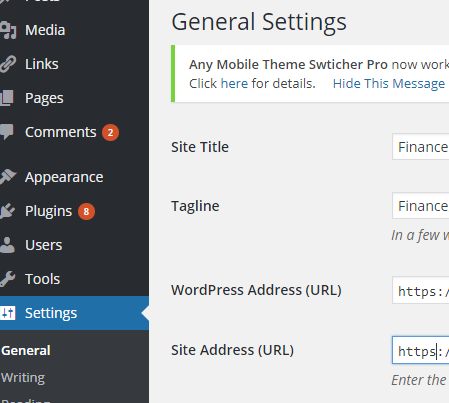
SQL databáze
Exportovat tabulky s posty např. wm_post jako SQL , editovat např. v
Notepad++, pak Truncate - vyprázdnit tabulku a znovu importovat upravenou.
HSTS nastavení
HSTS se týká nastavení serveru. Jakmile budete mít SSL certifikát a ten nainstalován na serveru, můžete požádat podporu poskytovatele hostingových služeb o nastavení HSTS nebo si HSTS můžete nastavit sami přidáním následujícího řádku na začátek souboru .htaccess (pokud neexistuje, stačí vytvořit nový) v kořenovém adresáři:
Header set Strict-Transport-Security "max-age=63072000; includeSubDomains; preload" env=HTTPSVíce o HSTS a návody k nastavení najdete na adrese https://ssls.cz/l/hsts
Přesměrování z HTTP na HTTPS v .htaccess
RewriteEngine On
RewriteCond %{HTTPS} !=on
RewriteRule ^.*$ https://%{SERVER_NAME}%{REQUEST_URI} [R,L]
#Také jsem přesměroval dle čísla portu:
RewriteCond %{SERVER_PORT} ^80$
RewriteRule ^.*$ https://%{SERVER_NAME}%{REQUEST_URI} [R=301,L]
Banan.cz hosting mi napsal:
co se týče https pro Vaši doménu, tak jsou zde dvě varianty:
a) zajistíte si certifikát dle Vašich potřeb (po potvrzení o přijetí platby nám zašlete vystavený certifikát .CRT, klíč .KEY a certifikát certifikační autority .CRT), který Vám implementujeme za poplatek 400Kč.
b) dle Vašich požadavků (např. jaké konkrétní domény/subdomény si přejete provozovat na https, certifikát na rok nebo dva roky - výhodnější) Vám zajistíme certifikát na ssls.cz, který bude implementován, cena je v tomto případě součtem ceny certifikátu, zajištění 400Kč a implementace 400Kč. Po potvrzení o přijetí platby nám zašlete požadavek o dokončení implementace ssl.
(Ceny jsou uvedeny bez DPH, viz //www.banan.cz/sluzby/balicky-sluzeb . Cena implementace se vztahuje na certifikát pro jednu adresu, v případě certifikátu pro více subdomén/domén je závislá na jejich počtu).
Konkrétní požadavky je třeba zaslat z autorizovaného emailu.
Editace: 1422611521
Počet článků v kategorii: 115
Url:digitalni-fotoaparat-foceni-s-dalekohledem-id-817



